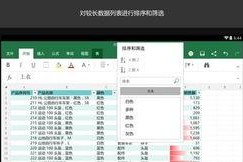电脑突然黑屏,开不了机,这可真是让人头疼啊!你有没有遇到过这种情况呢?别急,今天就来给你详细说说,希捷电脑黑屏开不了机的原因和解决办法,让你轻松应对这个小麻烦!
一、电源问题,你注意了吗?
首先,我们要排除最简单的可能性——电源问题。是不是电源线没插好,或者插座坏了?试试以下方法:
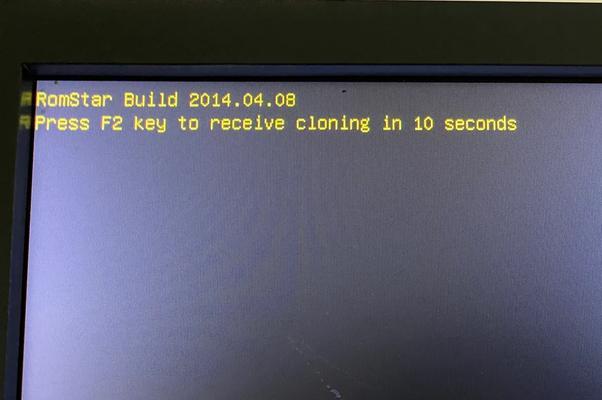
1. 检查电源线:确保电源线连接稳固,没有松动或损坏。
2. 更换插座:尝试使用其他插座,看看问题是否解决。
3. 使用电源条:如果插座问题,可以试试使用电源条。
二、灰尘堆积,散热不良
电脑长时间使用,内部会积累很多灰尘,导致散热不良,从而引发黑屏。这时候,你需要给电脑来个“大扫除”:

1. 清理灰尘:使用压缩空气或吸尘器清理电脑内部灰尘,特别是散热器和风扇部分。
2. 检查散热器:确保散热器风扇运转正常,没有堵塞。
三、显示器连接,别大意了
显示器连接问题也是导致黑屏的常见原因。来看看以下几种情况:
1. 检查连接线:确认所有连接到显示器的线缆(如HDMI、VGA等)都已正确且牢固地插入。
2. 更换显示线缆:尝试更换显示线缆,看看问题是否解决。
3. 使用另一台显示器:如果条件允许,可以尝试使用另一台显示器测试,以排除显示器故障。
四、内存条和硬盘,检查一下
内存条和硬盘出现问题,也会导致电脑黑屏。这时候,你需要检查一下:
1. 重新插拔内存条和硬盘:确保它们与主板接触良好。
2. 更换内存条或硬盘:如果可能,尝试更换内存条或硬盘,以确定是否为硬件故障。
五、BIOS设置,恢复出厂
BIOS设置错误也可能导致电脑黑屏。这时候,你可以尝试以下方法:
1. 进入BIOS设置界面:在开机时按特定键(通常是Del、F2或Esc键)进入BIOS设置界面。
2. 恢复默认设置:选择“Load Setup Defaults”或类似选项,恢复默认设置。
六、专业维修,别犹豫了
如果以上方法都无效,可能是主板、显卡或其他关键组件出现了故障。这时候,建议联系专业的电脑维修服务进行进一步诊断和修理。
七、预防为主,保养是关键
为了防止电脑再次出现黑屏问题,我们需要做好以下保养工作:
1. 定期清理:定期清理电脑内部灰尘,保持散热良好。
2. 检查硬件:定期检查电脑硬件,确保其正常工作。
3. 更新驱动程序:及时更新电脑驱动程序,避免因驱动程序问题导致黑屏。
希捷电脑黑屏开不了机的问题,其实并不复杂。只要我们按照以上方法逐一排查,就能轻松解决这个小麻烦。希望这篇文章能帮到你,让你的电脑重新焕发生机!